加快win10系统流畅度的三种小技巧
电脑安装上Windows10系统一段时间,发现软件运行越来越缓慢,打开软件要等待很久,大大降低办公效率。网上有很多加快win10系统流畅度的方法,今天本篇教程分享三种加快win10系统运行速度的技巧,简单且易操作,感兴趣的快来学习。
推荐:win10安装版下载
一、系统默认是开启平衡模式,这样节能,但发挥不了电脑全部性能,我们要开启高性能模式。
1、打开控制面板->【系统和安全】。
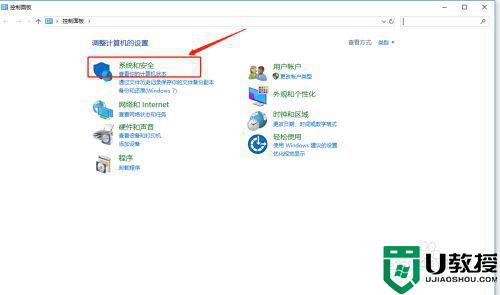
2、右边功能项找到【电源选项】点击。
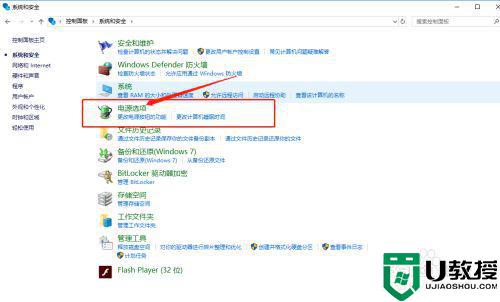
3、进入电源选项卡,点击【更改计划设置】。
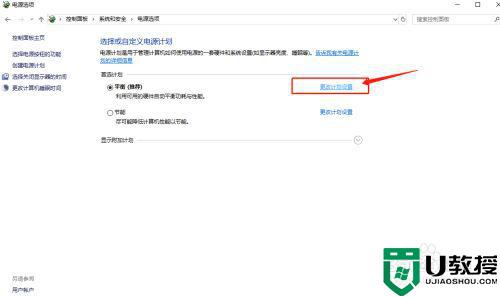
4、点击【高级电源设置】。
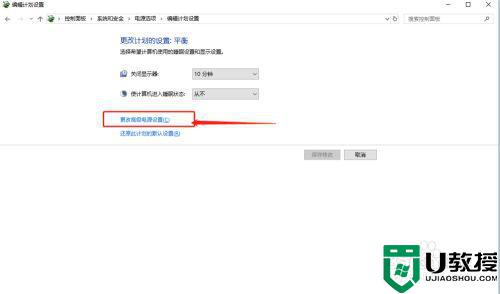
5、下拉选项里选择【高性能】,然后点击确定。
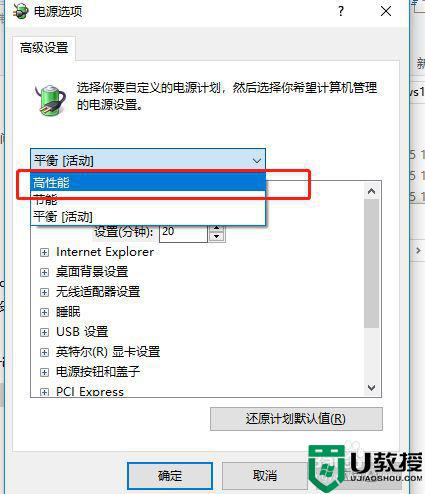
二、调整视觉效果和虚拟内存管理
1、系统默认是最佳外观模式,这样好看,但对于配置不高的硬件会感觉有点卡。现在我们要调整为最佳性能。
打开控制面板->【系统和安全】->【系统】
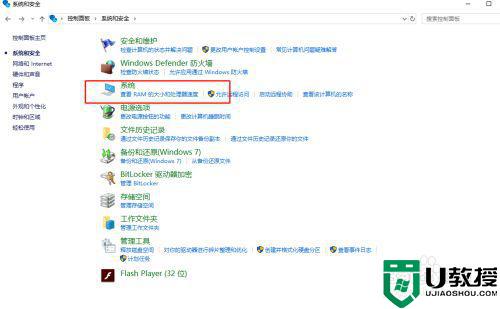
2、【高级设置】->【高级】,在【性能】配置项,点击【设置】。
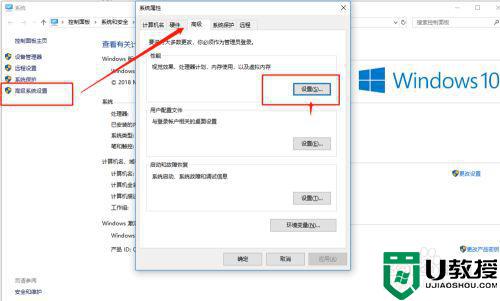
3、选择【高级】选项卡,点击【设置】。
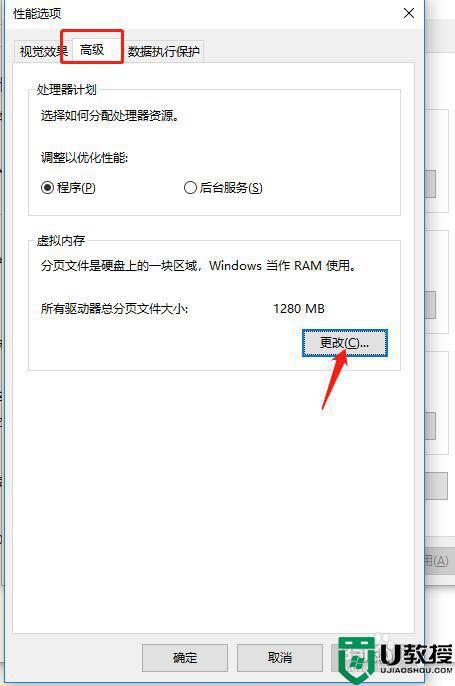
4、视觉效果那选择【调整为最佳性能】,点击确定。
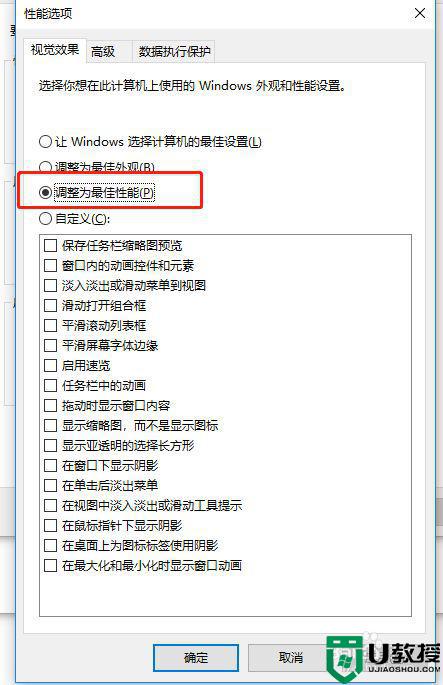
5、返回第四步,选择【高级】,然后点击【更改】。
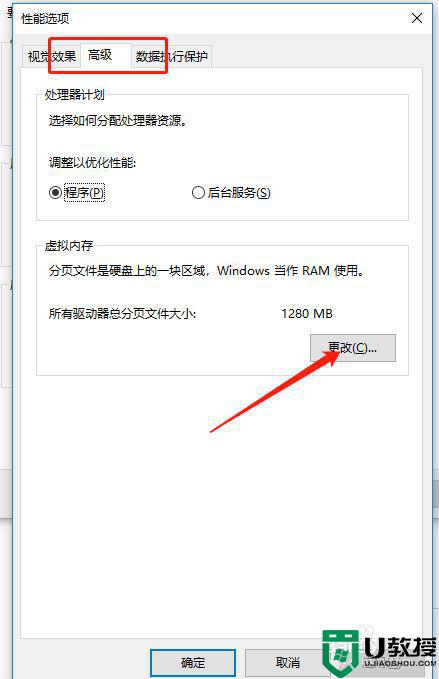
6、更改虚拟内存管理,勾选“自动管理所有驱动器”,然后点击确定。
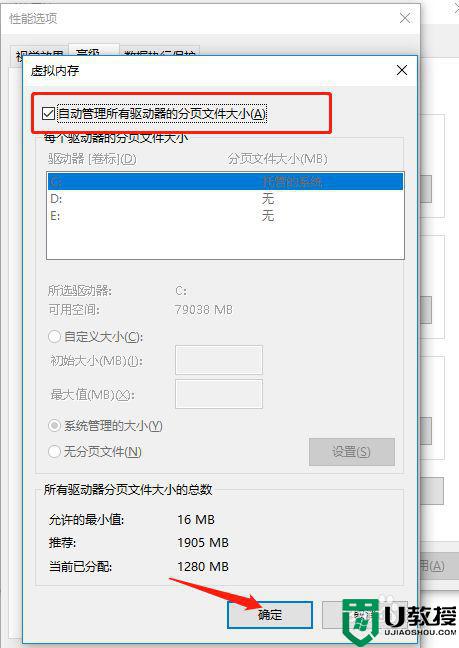
三、关闭windows自带检索服务1windows search 容易造成系统卡顿,我们可以关闭它。
1、同时按下windows+R键调出运行命令卡。
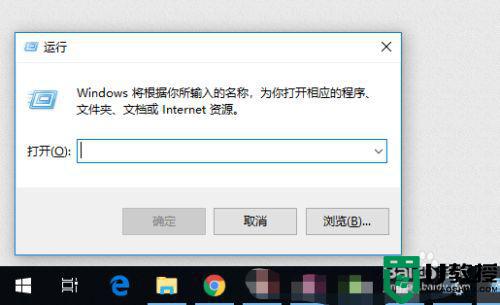
2、输入“services.msc”,点击【确定】。
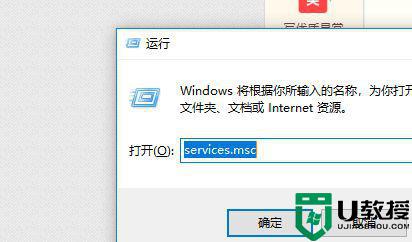
3、在系统服务列表里找到“windows search”,双击它。
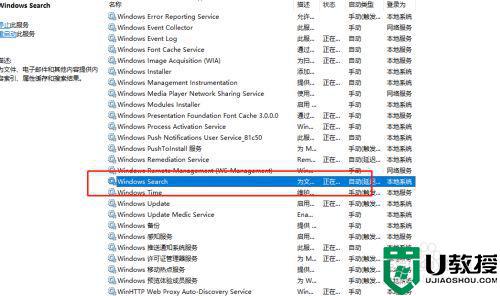
4、启动类型选择【禁用】然后确定就可以了。
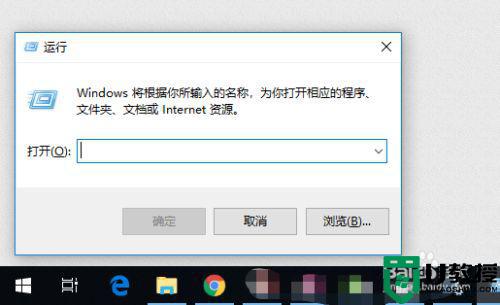
上述几种方法可以加快win10系统运行速度,关闭一些不常用的软件能有效提高系统运行速度,感兴趣的快来试试。
加快win10系统流畅度的三种小技巧相关教程
- 加快Win10电脑开机速度的三种技巧
- win10系统开机很慢怎么加快 加快win10开机速度的技巧
- win10开机要70秒如何加速 加快win10开机速度的小技巧
- 通过更改win10注册表加快程序反应速度的小技巧
- win10提高cf流畅度fps的方法 win10如何提高cf流畅度fps帧数
- 怎样提高win10开机速度 让win10开机更快的小技巧
- win10反应速度怎么变快 让win10电脑运行速度变快的技巧
- Win10加快删除文件速度的三种方法
- 电脑技巧:Win10电脑卡顿解决小技巧,赶快来试一试吧
- win10没有响度均衡怎么解决 win10开启响度均衡的小技巧
- Win11如何替换dll文件 Win11替换dll文件的方法 系统之家
- Win10系统播放器无法正常运行怎么办 系统之家
- 李斌 蔚来手机进展顺利 一年内要换手机的用户可以等等 系统之家
- 数据显示特斯拉Cybertruck电动皮卡已预订超过160万辆 系统之家
- 小米智能生态新品预热 包括小米首款高性能桌面生产力产品 系统之家
- 微软建议索尼让第一方游戏首发加入 PS Plus 订阅库 从而与 XGP 竞争 系统之家
热门推荐
win10系统教程推荐
- 1 window10投屏步骤 windows10电脑如何投屏
- 2 Win10声音调节不了为什么 Win10无法调节声音的解决方案
- 3 怎样取消win10电脑开机密码 win10取消开机密码的方法步骤
- 4 win10关闭通知弹窗设置方法 win10怎么关闭弹窗通知
- 5 重装win10系统usb失灵怎么办 win10系统重装后usb失灵修复方法
- 6 win10免驱无线网卡无法识别怎么办 win10无法识别无线网卡免驱版处理方法
- 7 修复win10系统蓝屏提示system service exception错误方法
- 8 win10未分配磁盘合并设置方法 win10怎么把两个未分配磁盘合并
- 9 如何提高cf的fps值win10 win10 cf的fps低怎么办
- 10 win10锁屏不显示时间怎么办 win10锁屏没有显示时间处理方法

